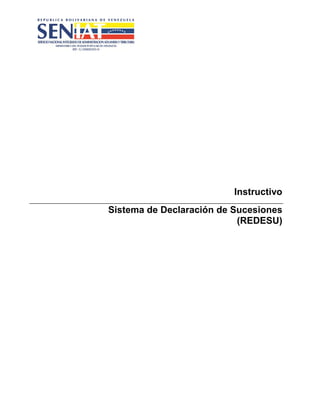
5.1.2.2 sucesiones07 instructivo
- 1. Instructivo Sistema de Declaración de Sucesiones (REDESU)
- 2. Declaración de Sucesiones Versión: 1.1 Instructivo Fecha: 19/07/2013 REDESU Gerencia General de Tecnología de Información y Comunicaciones SENIAT, 2013 Página 2 de 21 El presente Instructivo constituye un instrumento de consulta y apoyo en el uso del Sistema de Declaración de Sucesiones; diseñada para que se realice el reconocimiento de propiedades y bienes que pertenecían a un difunto en cuestión. Es de carácter obligatorio y debe presentarse dentro de los ciento ochenta (180) días hábiles contados a partir de la apertura de la sucesión, es decir, a partir del fallecimiento del causante, tal como lo establece el artículo 27 de la Ley de Impuesto sobre sucesiones, donaciones y demás ramos conexos de fecha 22 de octubre de 1999. Requisitos para el Uso de la Aplicación: Es necesario poseer un RIF Sucesoral. Siga los siguientes pasos: 1. Ingrese a la página web del SENIAT www.seniat.gob.ve 2. Seleccione la opción Sistemas en Línea, haga clic en “Inscripción de RIF”. 3. Seleccione el Tipo de Persona: “Sucesión (con Cédula)”, o “Sucesión (sin Cédula)” según sea el caso. 4. Coloque los datos del causante, haga clic en el botón “buscar” y luego en la opción “Inscribir Contribuyente”. 5. Complete los datos del causante. Presione el botón Guardar. 6. Complete los datos del domicilio fiscal del causante. 7. Indique los datos del Representante de la Sucesión. 8. Coloque los datos de todos los Herederos de la Sucesión. 9. En la opción “Ver Planilla”, imprimir el formulario de inscripción. Y llevarlo hasta la Gerencia Regional de su adscripción, con los recaudos necesarios. Seguidamente una vez que obtenga el RIF de la Sucesión (debe poseer una cuenta de correo electrónico válida); debe Registrarse en el Portal Fiscal. Siga los siguientes pasos para realizar el registro: 1. Ingrese a la página web del SENIAT www.seniat.gob.ve 2. Seleccione en la opción SENIAT en Línea: Persona Natural. 3. Pulse la opción 4. Llene los datos de validación del usuario (difunto). 5. Presione el botón aceptar.
- 3. Declaración de Sucesiones Versión: 1.1 Instructivo Fecha: 19/07/2013 REDESU Gerencia General de Tecnología de Información y Comunicaciones SENIAT, 2013 Página 3 de 21 6. Llene los Datos del Registro seguidamente presione el botón Aceptar. 7. El sistema muestra un mensaje de operación exitosa: Procedimiento para el registro de la Declaración: 1. Ingrese al site o Portal del SENIAT, a través de la siguiente dirección de Internet www.seniat.gob.ve. Al ingresar a la página, se muestra la siguiente pantalla: 2. Presione en la sección SENIAT en Línea la opción Persona Natural 3. Ingrese su usuario y clave para ingresar al Sistema
- 4. Declaración de Sucesiones Versión: 1.1 Instructivo Fecha: 19/07/2013 REDESU Gerencia General de Tecnología de Información y Comunicaciones SENIAT, 2013 Página 4 de 21 4. Haga clic en el Menú Contribuyente opción Procesos Tributarios / Sucesiones. 5. El sistema muestra la información fiscal de la sucesión. Verifique que los datos de la sucesión; del causante y de los herederos estén correctamente registrados para continuar con el proceso de la declaración. En caso contrario el sistema muestra un mensaje de error que le indica que falta información por registrar en el RIF sucesoral, puede ser cualquiera de los siguientes datos: No tiene registrados herederos y/o legatarios. No tiene registrado el Representante de la Sucesión. Falta algún dato asociado al Domicilio Fiscal: Dirección, teléfono, etc. El sistema muestra el error de la siguiente manera:
- 5. Declaración de Sucesiones Versión: 1.1 Instructivo Fecha: 19/07/2013 REDESU Gerencia General de Tecnología de Información y Comunicaciones SENIAT, 2013 Página 5 de 21 6. En caso de que la información este correcta, pulse el botón Sí para continuar. 7. El sistema muestra un mensaje de confirmación. NOTA: Si la información de los Herederos o Legatarios no es correcta o no corresponde, por favor dirigirse a su Gerencia de Adscripción para actualizar su RIF. 8. Presione el botón Aceptar.
- 6. Declaración de Sucesiones Versión: 1.1 Instructivo Fecha: 19/07/2013 REDESU Gerencia General de Tecnología de Información y Comunicaciones SENIAT, 2013 Página 6 de 21 A. Sección Datos de la Declaración 9. Tilde el Tipo de declaración. 10. Indique el Tipo de Herencia.
- 7. Declaración de Sucesiones Versión: 1.1 Instructivo Fecha: 19/07/2013 REDESU Gerencia General de Tecnología de Información y Comunicaciones SENIAT, 2013 Página 7 de 21 11. Indique las condiciones de la Herencia. En caso de tildar Beneficio de Inventario indique la fecha de conclusión del inventario, en formato DD/MM/AAAA, puede hacer uso del ícono del calendario. 12. Indique si solicitó prórrogas para la presentación de la declaración. Pulse el botón Crear Nueva Prórroga, llene los campos requeridos. 13. Pulse el botón Crear. 14. Presione el botón Continuar. B. Sección Identificación de Herederos 15. El sistema muestra a la(s) persona(s) a quien por derecho o por disposición testamentaria pertenece la herencia o legado. CAMPO DESCRIPCIÓN Testamento Seleccione este tipo de herencia cuando exista la voluntad del causante, plasmada en un documento auténtico denominado testamento. Indique si es Abierto o cerrado y coloque la fecha en formato DD/MM/AAAA; puede hacer uso del ícono del calendario. Ab-Intestato Seleccione este tipo de herencia cuando falte la voluntad testamentaria, o si por cualquier causa se vuelve ineficaz su testamento.
- 8. Declaración de Sucesiones Versión: 1.1 Instructivo Fecha: 19/07/2013 REDESU Gerencia General de Tecnología de Información y Comunicaciones SENIAT, 2013 Página 8 de 21 16. Pulse el nombre del heredero para actualizar la información de Fecha de Nacimiento, Si está Premuerto y el Parentesco. 17. Pulse el botón Actualizar. 18. En caso de pulsar la opción SI en el campo Premuerto (persona que haya fallecido con anterioridad al causante) debe insertar los datos de los herederos del Premuerto. Seguidamente debe pulsar el botón Crear.
- 9. Declaración de Sucesiones Versión: 1.1 Instructivo Fecha: 19/07/2013 REDESU Gerencia General de Tecnología de Información y Comunicaciones SENIAT, 2013 Página 9 de 21 19. El sistema muestra un mensaje de operación exitosa y el resumen de la información de los herederos creados del Premuerto. 20. Presione el botón Continuar. C. Sección Bienes Inmuebles 21. Presione el botón Nuevo Bien Inmueble. 22. Se muestra un formulario y debe completar todos los campos requeridos.
- 10. Declaración de Sucesiones Versión: 1.1 Instructivo Fecha: 19/07/2013 REDESU Gerencia General de Tecnología de Información y Comunicaciones SENIAT, 2013 Página 10 de 21 CAMPO DESCRIPCIÓN Datos Bien Inmueble Tipo de Bien Inmueble Tilde un tipo de Bien Inmueble, en caso de que el bien inmueble no se encuentre tipificado debe seleccionar Otros (Especifique). Vivienda Principal Indique si está registrado como vivienda principal. Recuerde Tildar la Vivienda principal antes de realizar la declaración Sucesoral, debe poseer un registro de vivienda principal que soporte esta selección. Al tildarlo automáticamente se desplegará en la Sección Desgravámenes Bien Litigioso Indique si es un Bien Litigioso (Bien sobre el cual se discute propiedad o posesión ante un juez o tribunal). Automáticamente se desplegará en la Sección Bienes Litigiosos. Linderos Indique los linderos de la vivienda. Superficie Construida Coloque la superficie construida. Superficie sin Construir Indique la superficie sin construir. Área o Superficie Coloque la sumatoria de la superficie Construida y sin Construir. Dirección Indique la dirección. Datos del Registro Oficina Subalterna Indique según el documento de Registro de la Vivienda el nombre de la oficina subalterna. Número de Registro Indique el número de Registro. Libro Coloque el número del Libro Protocolo Indique el número de Protocolo
- 11. Declaración de Sucesiones Versión: 1.1 Instructivo Fecha: 19/07/2013 REDESU Gerencia General de Tecnología de Información y Comunicaciones SENIAT, 2013 Página 11 de 21 23. El sistema muestra una tabla con el resumen de los registros insertados. 24. Presione el botón Continuar. D. Sección Bienes Muebles 25. Presione el botón Nuevo Bien Mueble para ingresar un nuevo registro. 26. El sistema muestra un formulario, complete los campos requeridos. 27. Presione el botón Crear. Fecha Coloque la fecha del Registro puede hacer uso del calendario Trimestre Indique el trimestre. Asiento Registral En caso que su Registro posea otros datos debe llenar el número de asiento registral. Matrícula El número de Matrícula. Libro de Folio Real del Año El número de Folio. % Indique el porcentaje. Descripción Coloque una breve descripción del Bien objeto de la sucesión. Valor Según documento Indique el valor según el documento. Valor declarado a la fecha de fallecimiento Coloque el valor a la fecha del fallecimiento del causante.
- 12. Declaración de Sucesiones Versión: 1.1 Instructivo Fecha: 19/07/2013 REDESU Gerencia General de Tecnología de Información y Comunicaciones SENIAT, 2013 Página 12 de 21 El sistema muestra el resumen de la información y un mensaje exitoso que indica . 28. Presione el botón Continuar. CAMPO DESCRIPCIÓN Tipo de Bien Mueble Seleccione de la lista de valores el tipo de bien y se activaran opciones según el tipo de bien seleccionado. En caso de no estar la opción que requiere presione Otros (especifique). Al seleccionar: Prestaciones sociales, Seguro/Montepío, Seguro/Indemnización por Seguro, Seguro/Seguro de Vida: automáticamente se desplegará en la Sección Desgravámenes. De igual forma al seleccionar: Caja de Ahorro: automáticamente se desplegará en la Sección Exención. Bien Litigioso Tilde la opción correspondiente para indicar si es un bien Litigioso. Automáticamente se desplegará en la Sección Bienes Litigiosos. % Indique el portaje del bien. Descripción Seleccione el porcentaje e indique la descripción. Valor Declarado (Bs) Indique el valor Declarado del Bien Mueble en Bolívares.
- 13. Declaración de Sucesiones Versión: 1.1 Instructivo Fecha: 19/07/2013 REDESU Gerencia General de Tecnología de Información y Comunicaciones SENIAT, 2013 Página 13 de 21 E. Sección Pasivos 29. Presione el botón Nuevo Pasivo. 30. Complete los Campos requeridos. 31. Presione el botón Crear.
- 14. Declaración de Sucesiones Versión: 1.1 Instructivo Fecha: 19/07/2013 REDESU Gerencia General de Tecnología de Información y Comunicaciones SENIAT, 2013 Página 14 de 21 32. El sistema muestra el resumen de la información y un mensaje de operación exitosa CAMPO DESCRIPCIÓN Tipo de Pasivo Seleccione de la lista de valores el tipo de Pasivo y se activaran opciones según el tipo de Pasivo seleccionado. % Indique el porcentaje correspondiente. Descripción Indique la descripción. Valor Declarado (Bs) Indique el valor Declarado del Pasivo en Bolívares.
- 15. Declaración de Sucesiones Versión: 1.1 Instructivo Fecha: 19/07/2013 REDESU Gerencia General de Tecnología de Información y Comunicaciones SENIAT, 2013 Página 15 de 21 F. Sección Desgravámenes El sistema muestra el tipo de desgravamen, la descripción y el monto, está asociado a los datos insertados anteriormente. Como la Vivienda Principal; Prestaciones Sociales; seguros: indemnización por seguro, montepío, seguro de vida. 33. Presione el botón Continuar. G. Sección Exenciones El sistema muestra las exenciones otorgadas por la ley, está asociado a los datos insertados anteriormente como la Caja de ahorros, de igual forma permite agregar nuevas exenciones.
- 16. Declaración de Sucesiones Versión: 1.1 Instructivo Fecha: 19/07/2013 REDESU Gerencia General de Tecnología de Información y Comunicaciones SENIAT, 2013 Página 16 de 21 H. Sección Exoneraciones 34. El sistema muestra las exoneraciones registradas y permite insertar nuevas exoneraciones. 35. Presione el botón Nueva Exoneración.
- 17. Declaración de Sucesiones Versión: 1.1 Instructivo Fecha: 19/07/2013 REDESU Gerencia General de Tecnología de Información y Comunicaciones SENIAT, 2013 Página 17 de 21 36. Complete los campos requeridos. Seguidamente Presione el botón Crear. 37. Presione el botón continuar. I. Sección Bienes Litigiosos 38. El sistema muestra los bienes litigiosos que fueron insertados en los anexos anteriores. 39. Tilde el tipo de Bien Litigioso para insertar el Tribunal de la Causa. Presione el botón Asignar Tribunal. CAMPO DESCRIPCIÓN Tipo de Exoneración Indique el tipo de Exoneración. Descripción Indique la descripción. Valor Declarado (Bs) Indique el valor Declarado de la exoneración expresado en bolívares.
- 18. Declaración de Sucesiones Versión: 1.1 Instructivo Fecha: 19/07/2013 REDESU Gerencia General de Tecnología de Información y Comunicaciones SENIAT, 2013 Página 18 de 21 40. Complete los campos requeridos para continuar, seguidamente presione el botón Crear. 41. Presione el botón Continuar. 42. El sistema muestra un mensaje de operacón exitosa y el resumen de la información J. Sección Resumen de la declaración 43. Seguidamente el sistema muestra el resumen de la declaración. 44. Ingrese la cuota parte (es la porción que corresponde a cada uno de los herederos) y pulse el botón Continuar.
- 19. Declaración de Sucesiones Versión: 1.1 Instructivo Fecha: 19/07/2013 REDESU Gerencia General de Tecnología de Información y Comunicaciones SENIAT, 2013 Página 19 de 21 La cuota parte se calcula dividiendo el Patrimonio Neto Hereditario entre el total de Herederos entre el valor de la unidad tributaria en el momento del fallecimiento. K. Sección Ver declaración 45. El sistema muestra la Declaración por Anverso y Reverso, con todos los datos que fueron registrados. 46. Si la fecha de fallecimiento es mayor al 24/05/1994 se mostrará en Tarifa aplicable la fracción de la parte neta comprendida en unidades tributarias. 47. Si la fecha de fallecimiento es menor al 24/05/1994 se mostrará en Tarifa aplicable la fracción de la parte neta comprendida en Bolívares Fuertes. 48. Pulse el botón Declarar para culminar el proceso. En caso de estar dentro de las 180 días establecidos por la ley de Impuestos sobre Sucesiones, Donaciones y demás ramos conexos como plazo para realizar el pago; puede realizarlo en cuatro (4) porciones en caso contrario el sistema le permitirá solamente realizar el pago en una sola porción.
- 20. Declaración de Sucesiones Versión: 1.1 Instructivo Fecha: 19/07/2013 REDESU Gerencia General de Tecnología de Información y Comunicaciones SENIAT, 2013 Página 20 de 21 49. El sistema muestra un mensaje de confirmación, presione el botón Aceptar. 50. El sistema muestra un mensaje de operación exitosa. De igual forma el menú que se muestra del lado izquierdo de la pantalla cambia de manera que pueda ingresar las veces que lo requiera para imprimir los compromisos de pago y ver su declaración. 51. Debe imprimir dos (2) ejemplares del anverso y reverso de la Declaración.
- 21. Declaración de Sucesiones Versión: 1.1 Instructivo Fecha: 19/07/2013 REDESU Gerencia General de Tecnología de Información y Comunicaciones SENIAT, 2013 Página 21 de 21
